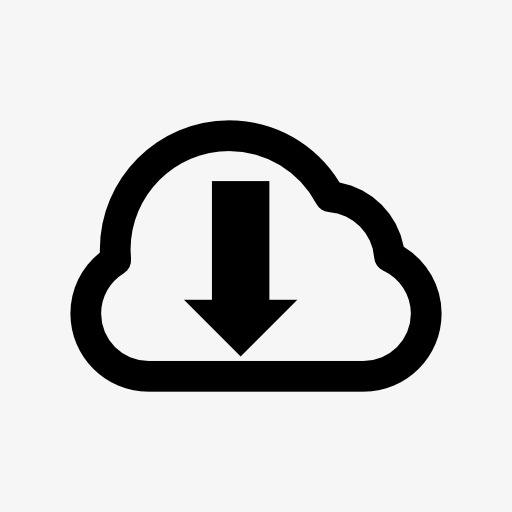三星c5怎么截图
2016-04-21 13:07:22文章来源:点点软件园热度:0
三星C5怎么截屏/截图呢?相信很多用户对于三星C5如何截屏/截图的还不太清楚,下面小编来跟大家分享一下三星C5截屏/截图的教程,一起来看看吧。更多最新IT资讯尽在金顺软件园http://www.jinshun168.com/
小编推荐:
三星手机数据恢复软件大师
http://www.jinshun168.com/soft/25825.html
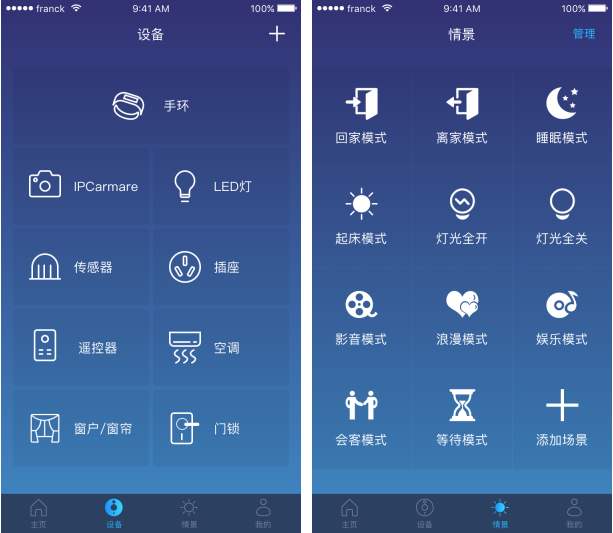
一、掌擦截图
1、在待机页面下,点击【应用程序】。
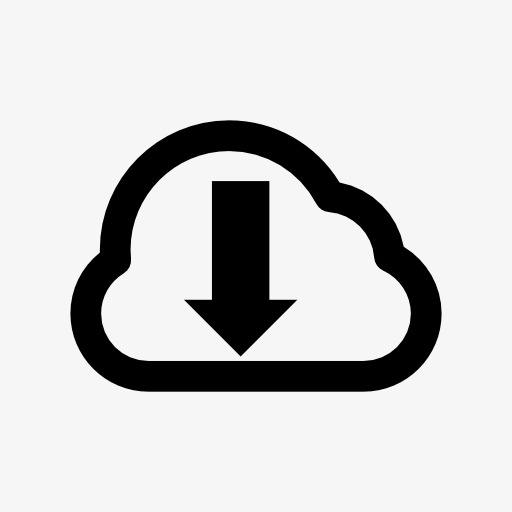
2、点击【设定】。

3、点击【动作与手势】。

4、点击【手掌滑动以捕捉】。

5、点击【手掌滑动以捕捉】选项右侧的长方形滑块,显示绿色代表已开启。
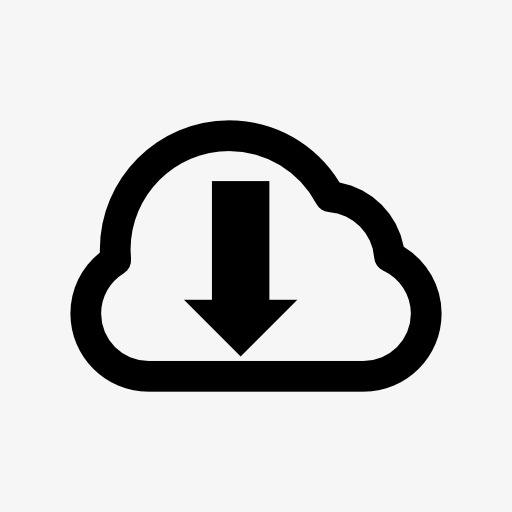

设置后,当您想截图时,直接用手的侧面从右至左(从左至右)划过屏幕即可截图。
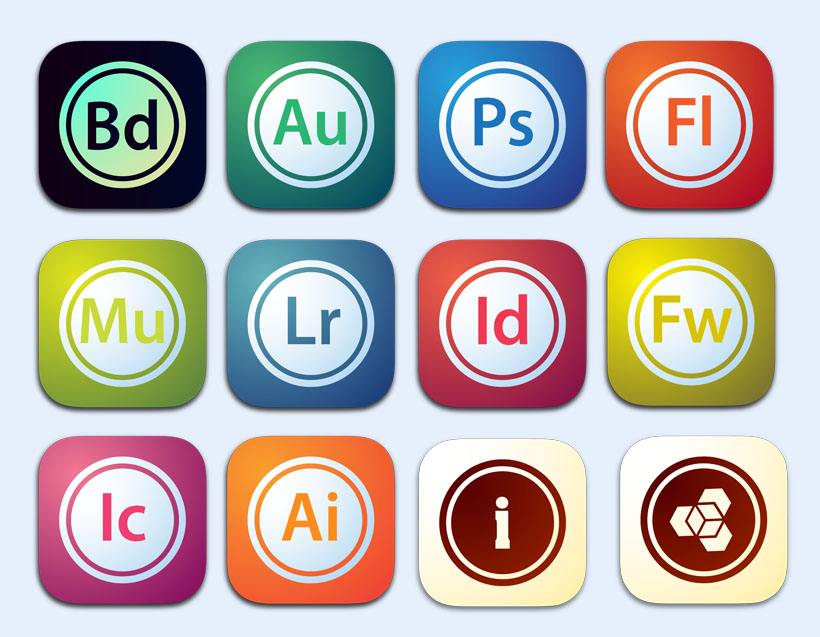
二、按键截图
1、首先我们找到屏幕下方的【HOME】键和机身上方的【电源】键,然后同时按住这两个键,大约2~3秒看到屏幕边框闪动松手即可。
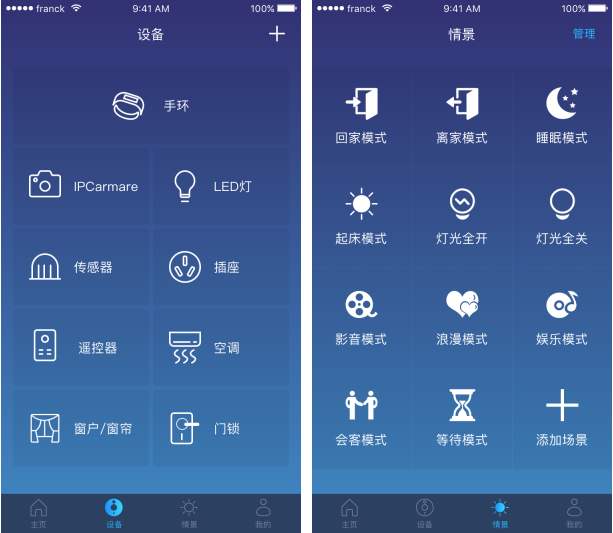
2、下拉屏幕顶帘,还可以看到完成截图的通知,点击该通知可快速查看刚刚截取好的图片。
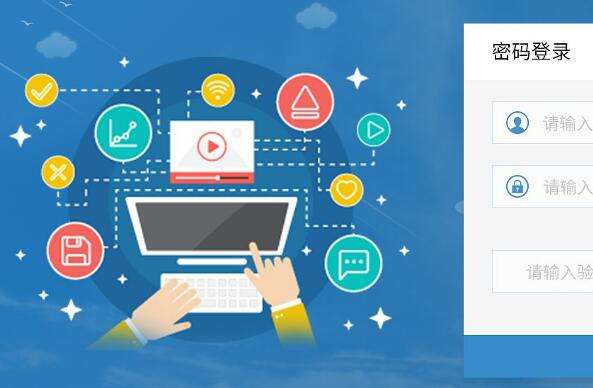
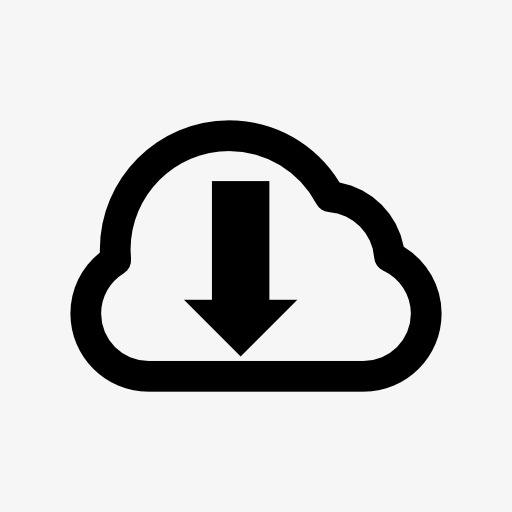
三、助理菜单截图
1、在待机页面下,点击【应用程序】。

2、点击【设定】。
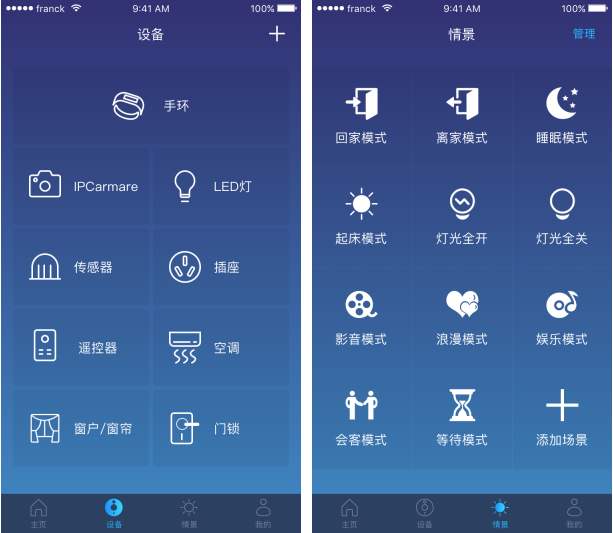
3、向上滑动屏幕,选择【辅助功能】。

4、点击【敏捷度和互动】。

5、选择【助理菜单】并点击开启。

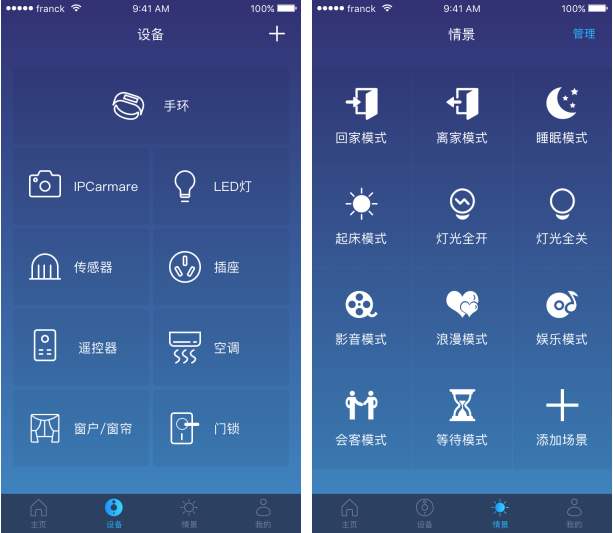
6、点击屏幕上显示的白色方框,向下滑动到第三页,选择【截屏】。


| 软件名称: | 三星Kies |
| 软件大小: | 38.60MB |
| 下载地址: | http://www.jinshun168.com/soft/4361.html |
金顺软件园小编推荐:
以上,就是金顺软件园小编给大家带来的三星c5怎么截图全部内容,希望对大家有所帮助!
编辑:砕月